PPT將插入的圖片設置得和幻燈片一樣大小的方法
時間:2023-09-20 14:31:37作者:極光下載站人氣:236
很多小伙伴在日常生活中經常會需要使用到演示文稿,演示文稿能夠幫助我們更好的展示自己演講的內容。很多小伙伴在編輯演示文稿時都會選擇使用PPT程序,因為PPT中的功能十分的豐富,并且操作簡單,我們在PPT中可以使用各種工具對其進行設置。有的小伙伴想要將幻燈片中的圖片設置為和幻燈片同樣大小,這時我們只需要在幻燈片大小的彈框中記住幻燈片的高度以及寬度數值,然后在設置圖片格式的窗格中將數值輸入圖片的寬度以及高度框內即可。有的小伙伴可能不清楚具體的操作方法,接下來小編就來和大家分享一下PPT將插入的圖片設置得和幻燈片一樣大小的方法。
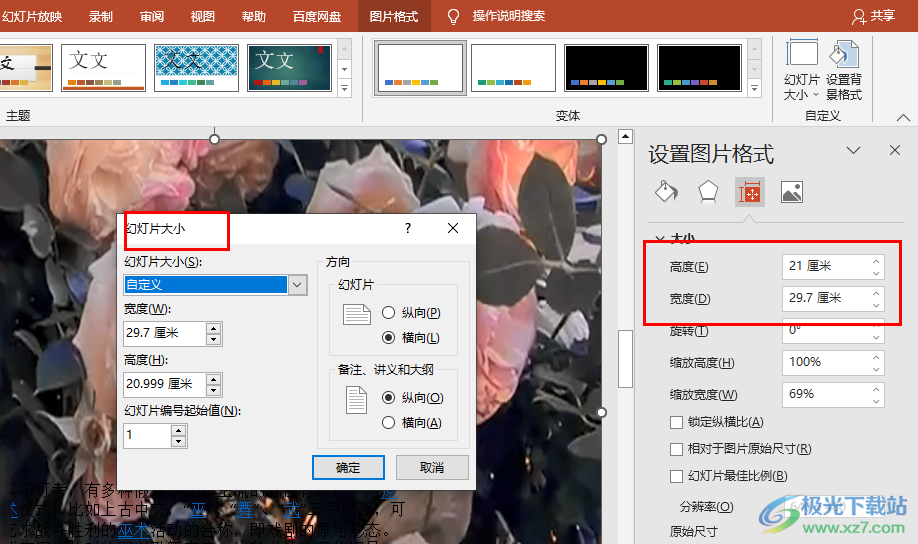
方法步驟
1、第一步,我們在電腦中右鍵單擊一個演示文稿,然后在菜單列表中點擊“打開方式”選項,再在子菜單列表中選擇“powerpoint”選項
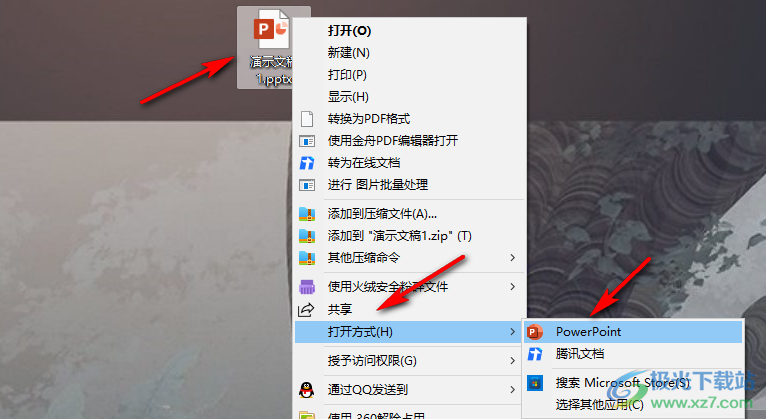
2、第二步,進入PPT頁面之后,我們在“設計”的子工具欄中打開“幻燈片大小”工具,然后在下拉列表中點擊打開“自定義幻燈片大小”選項
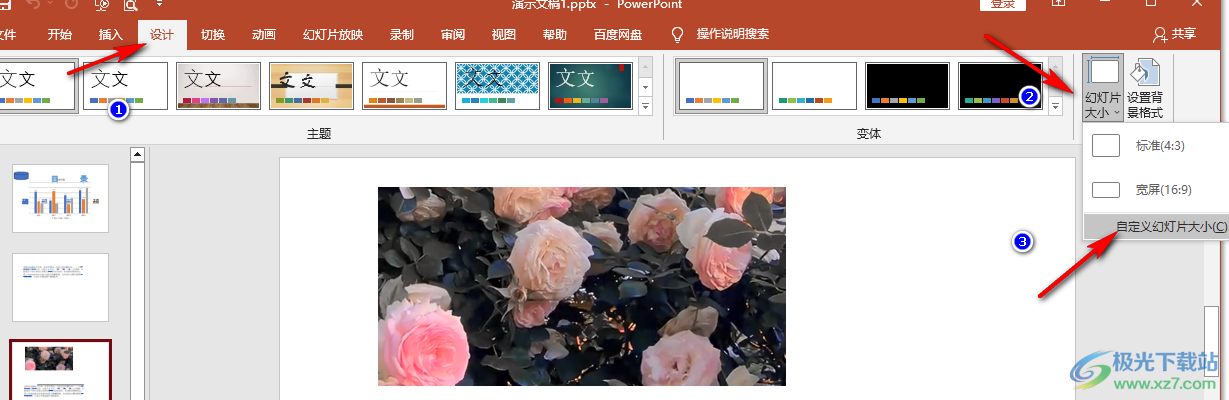
3、第三步,在幻燈片大小的彈框中我們記住幻燈片的高度以及寬度數值

4、第四步,接著我們右鍵單擊幻燈片中的圖片,然后在菜單列表中打開設置圖片格式選項

5、第五步,在設置圖片格式的窗格中,我們打開“大小與屬性”圖標,再打開大小選項,接著將“鎖定縱橫比”選項取消勾選,最后輸入對應的高度和寬度即可
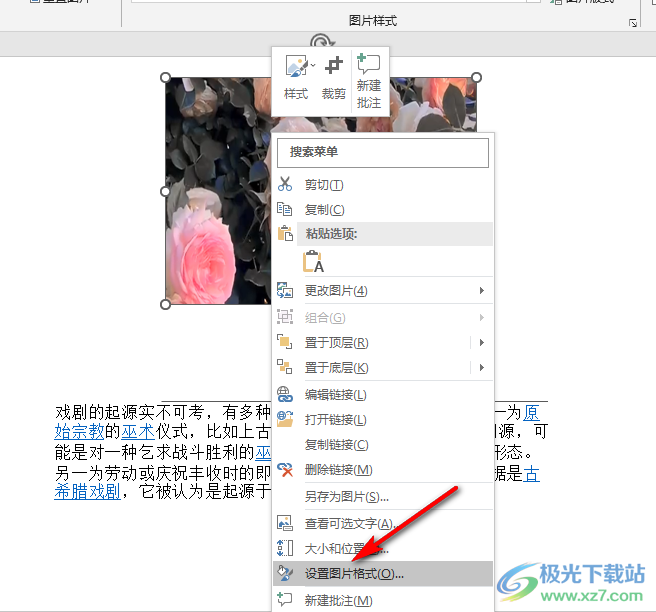
以上就是小編整理總結出的關于PPT將插入的圖片設置得和幻燈片一樣大小的方法,我們在PPT中先打開幻燈片大小工具,查看幻燈片的寬度以及高度,接著右鍵單擊圖片并選擇設置圖片格式選項,然后在設置圖片格式的大小頁面中輸入寬度和高度數值即可,感興趣的小伙伴快去試試吧。

大小:60.68 MB版本:1.1.2.0環境:WinXP, Win7, Win10
- 進入下載
相關推薦
相關下載
熱門閱覽
- 1百度網盤分享密碼暴力破解方法,怎么破解百度網盤加密鏈接
- 2keyshot6破解安裝步驟-keyshot6破解安裝教程
- 3apktool手機版使用教程-apktool使用方法
- 4mac版steam怎么設置中文 steam mac版設置中文教程
- 5抖音推薦怎么設置頁面?抖音推薦界面重新設置教程
- 6電腦怎么開啟VT 如何開啟VT的詳細教程!
- 7掌上英雄聯盟怎么注銷賬號?掌上英雄聯盟怎么退出登錄
- 8rar文件怎么打開?如何打開rar格式文件
- 9掌上wegame怎么查別人戰績?掌上wegame怎么看別人英雄聯盟戰績
- 10qq郵箱格式怎么寫?qq郵箱格式是什么樣的以及注冊英文郵箱的方法
- 11怎么安裝會聲會影x7?會聲會影x7安裝教程
- 12Word文檔中輕松實現兩行對齊?word文檔兩行文字怎么對齊?
網友評論